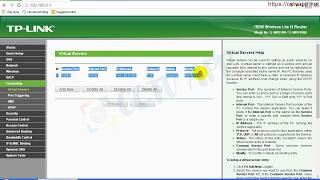Hôm nay mình sẽ hướng dẫn cách mở port modem để cài cài đặt xem camera từ xa. Việc mở port cho camera và sử dụng tên miền sẽ giúp kết nối đến camera nhanh chóng hơn khi dùng Cloud P2P. Ngoài ra trong trường hợp kéo từ xa cũng cần mở port. Hướng dẫn này được áp dụng cho các model sau của TP-Link:
TP Link TL-WR 841N, TL-WR840N, Archer C2 AC750, C20 AC900, 740N …
Dù bạn mở port của modem nào đi nữa, của nhà mạng nào đi nữa. Bạn cần chuẩn bị cho mình một số yêu cầu sau đây:
- Xác định được địa chỉ IP của đầu ghi hình và những port cần mở.
- Xác định được địa chỉ IP của modem (bật cmd -> gõ ipconfig -> xem địa chỉ của Gateway)
- Máy tính hoặc điện thoại và đầu thu camera phải kết nối mạng internet của modem.
Bước 1: Đăng nhập vào modem TP Link
- Đăng nhập vào modem TP Link bằng cách mở trì duyệt web lên và gõ : http://192.168.1.1 (mặc định). Nó sẽ xuất hiện giao diện của modem và yêu cầu đăng nhập.
- Tài khoản và mật khẩu mặc định của modem này thường là : admin/admin, root/admin, MegaVNN/MegaVNN, root/12345
Sau khi đăng nhập thành công, bạn nhớ tắt tường lửa trên modem, vì đa phần sẽ không mở được port nếu bật tường lửa (tùy theo phiên bản Firmware). Để tắt bạn vào Basic Sercurity chọn Disable Firewall.
Bước 2: Mở port modem TP Link TL-WR 841N.
- Sau khi có địa chỉ ip và port của đầu thu camera bạn vào Port Forwarding / Virtual Servers. Xuất hiện giao diện bên dưới :
- Nhấn chọn Add New, một cửa sổ xuất hiện :
- Service Port : Bạn điền port cần mở
- Internal Port: Cũng là port bạn cần mở.
- Ip Address: Bạn ghi địa chỉ ip của đầu ghi camera vào đây nhé.
- Protocol: Bạn chọn All
- Status: Sổ xuống chọn Enable
- Common Service Port: Bạn giữ nguyên.
- Save: Để hoàn tất việc mở port đầu tiên.
Để mở port tiếp theo bạn tiếp tục chọn Add New và làm theo hướng dẫn bên trên.
Bước 3: Kiểm tra kết quả mở port
Sau khi mở port xong. Bạn cần kiểm tra thử port mình đã mở thông hay chưa.
- Bằng cách vào trang ping.eu sau bạn chọn mục Port Check.
- Trình duyệt sẽ chuyển hướng sang một trang khác tại đây bạn làm như sau:
- Nhấp chuột vào dãy số sau dòng chữ Your IP is
- Tại ô IP address or host name sẽ xuất hiện dãy số đó
- Tại ô Port Number bạn điền các port bạn đã mở . bấm Go.
- Nếu kết quả như hình trên là bạn đã thành công Ngược lại như hình bên dưới là bạn chưa thành công, cần kiểm tra lại các bước thực hiện ở trên.
Chúc các bạn cài đặt thành công!